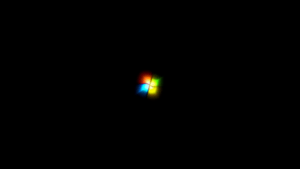
In un ambiente industriale o di produzione non è raro utilizzare un computer senza tastiera o mouse, usando solo un touchscreen di Hope Industrial per controllare il PC. Per queste situazioni abbiamo parlato di tastiere virtuali per semplificare l’inserimento dei dati e dei modi in cui un touchscreen può emulare meglio un mouse.
Una domanda comune che ci viene posta quando gli utenti scelgono di non usare tastiere o mouse è: “Come faccio ad attivare il computer in standby? Per impostazione predefinita, un PC in modalità di sospensione o standby disattiva le porte USB, disattivando quindi il touchscreen e impedendogli di rilevare un clic e di attivare il PC. Fortunatamente con un moderno BIOS e sistema operativo correttamente configurati, è possibile attivare la funzione di riattivazione dalla modalità in sospensione.
Per risparmiare energia, il PC disattiva molte delle sue funzioni quando il sistema operativo invia il comando di sospensione. Tuttavia, a seconda del computer ci sono diversi stati di “sospensione” che possono consentire una potenza sufficiente per il funzionamento del touchscreen e sufficiente intelligenza da parte dell’hardware del computer per inizializzare il sistema operativo quando viene rilevato l’input. La prima cosa da fare è impostare il corretto stato di sospensione nel BIOS.
Regolare lo stato di sospensione del BIOS
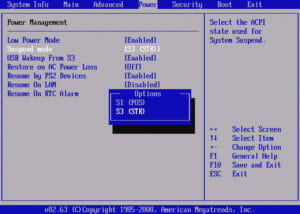
Il primo passo è accertarsi che l’hardware supporti diverse impostazioni di sospensione. La specifica, chiamata Advanced Configuration and Power Interface (ACPI), presenta vari stati di sospensione del sistema che vanno da (S1) a (S4). Più basso è il numero, più alto è il consumo elettrico, ma un consumo più elevato consente il funzionamento di più periferiche. Anche se abbiamo scoperto che quasi tutti i PC moderni supportano questa funzione, vi consigliamo di controllare il vostro.
Per modificare questa impostazione, accedete all’utilità BIOS del PC (di solito premendo CANC o F2 mentre il computer si avvia) e passate al menu Impostazioni risparmio energia. Regolate l’ACPI Suspend Type su S1 (Power on Suspend), e se c’è un’impostazione che permette ai dispositivi USB di riattivare il PC, abilitate anche questa.
Per gli utenti di Windows 10, 9, 7 ed XP è fatta! Il touchscreen dovrebbe ora riattivare correttamente il PC dalla modalità di sospensione.
Esclusione di responsabilità standard: fate attenzione a non modificare le impostazioni che non conoscete bene; impostazioni del BIOS errate potrebbero causare problemi.
Configurare il sistema operativo (solo Linux)
Per coloro che utilizzano Ubuntu, Debian ed eventualmente altre varianti di Linux, sono necessarie alcune modifiche aggiuntive, dato che questi sistemi operativi potrebbero non essere configurati in modo da potersi riattivare da USB per impostazione predefinita. Questa è una descrizione completa su come aggiungere questa funzionalità a questi sistemi.
In definitiva
Testare la configurazione è molto semplice. Mettete il PC in modalità di sospensione (Arresta il sistema > Sospensione, per gli utenti Windows), aspettate che vada in sospensione (spesso indicata da una luce di alimentazione lampeggiante o da una luce di colore diverso), e poi toccate lo schermo!